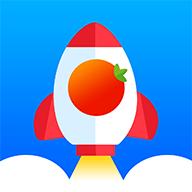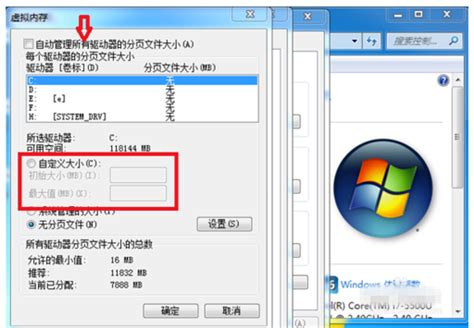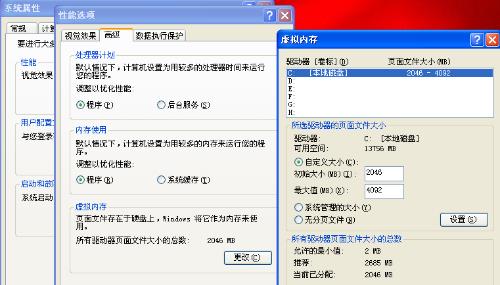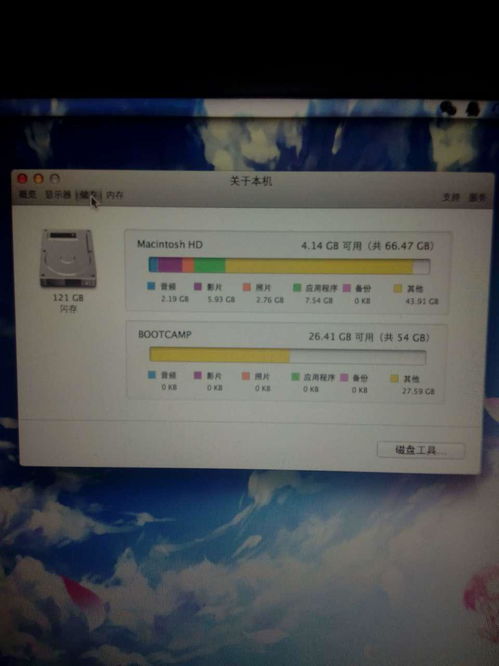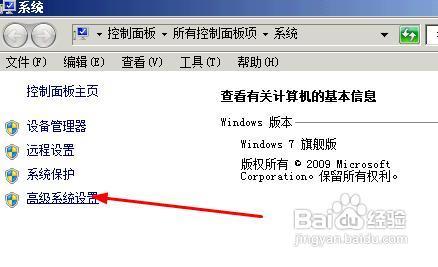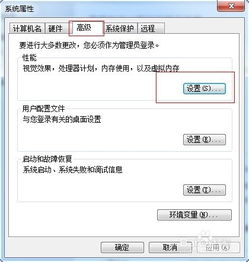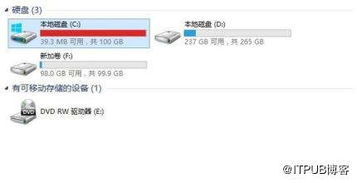PS提示内存不足该如何解决?
当您在使用Photoshop(简称PS)进行图像处理或设计时,遇到内存不足的提示,可能会感到十分困扰。这不仅会影响您的工作效率,还可能阻碍您的创作灵感。不过,您无需为此过分担心,因为有多种方法可以帮助您解决这一问题。下面,我们就来一一探讨PS提示内存不足的解决方案。

首先,了解Photoshop的运行机制至关重要。Photoshop在处理图像时,会占用大量的内存资源。因此,当您处理的图像文件较大、图层较多或打开的图像数量较多时,系统内存可能很快就会耗尽。为了应对这一问题,您可以从优化PS设置入手。

一、优化PS设置

1. 调整内存使用:在Photoshop的“首选项”中,找到“性能”设置。这里,您可以根据电脑的配置适当增加分配给PS的内存量。一般来说,如果您的电脑内存较大(如16GB或以上),可以尝试将分配给PS的内存比例提高至90%或以上。但请注意,不要将所有可用内存都分配给PS,以免其他程序运行不畅。保留一部分内存给操作系统和其他应用程序,是保证系统稳定运行的关键。
2. 关闭非必要功能:如历史记录状态、图层预览等,这些功能虽然方便,但也会占用大量内存。您可以根据自己的需求,在“首选项”的“性能”和“界面”中关闭或调整这些设置。例如,减少历史记录状态的数量,从默认的20步减少到80步以内,以节省内存。
3. 更改暂存盘:Photoshop的暂存盘是用于存储临时文件的驱动器。默认情况下,它可能设置在C盘(系统盘)上。为了避免系统盘空间不足导致PS运行缓慢,您可以在“首选项”中更改暂存盘设置,选择其他驱动器(如D盘、E盘等)作为暂存盘。
4. 清理PS缓存:Photoshop在运行过程中会产生大量缓存文件。这些文件会占用大量磁盘空间和内存资源。为了释放被占用的内存,您可以定期清理这些缓存文件。在“首选项”的“文件处理”中,您可以设置缓存文件的大小和位置,并手动清理。
二、文件处理与图像优化
1. 降低图像分辨率:对于非最终输出用途的图像,您可以适当降低其分辨率或尺寸以减少内存占用。在Photoshop中,您可以通过“图像”菜单下的“图像大小”命令来调整图像的分辨率和尺寸。
2. 优化图像格式:使用更高效的图像格式也可以减少内存占用。例如,PNG格式虽然支持透明背景,但文件体积较大;而JPEG 2000格式则具有更高的压缩率和更好的图像质量。您可以根据需求选择合适的图像格式。
3. 清理无用图层:定期检查和删除那些不再需要的图层是保持文件精简的关键。在Photoshop中,您可以通过“图层”面板查看和管理图层。对于不再需要的图层,您可以右键单击并选择“删除图层”命令将其删除。
4. 使用智能对象:智能对象是一种特殊的图层类型,它允许您在不增加内存负担的情况下对图像进行缩放、旋转等操作。当您需要对图像进行多次修改时,将其转换为智能对象是一个不错的选择。这样,每次修改都不会改变原始图像的数据,从而节省了内存资源。
三、升级硬件与系统优化
1. 增加物理内存:如果以上方法都无法解决内存不足的问题,那么升级电脑的内存条可能是最直接有效的方法。增加内存容量可以显著提升Photoshop的运行速度和稳定性。一般来说,Windows 10系统启动后什么都不做也会占用近4G的内存,因此用于运行PS的电脑至少需要8G内存。但8G内存属于最低配置,推荐配置为16GB或以上。如果您经常需要处理大型图像或复杂设计,那么增加至32GB或更高内存会更有帮助。
2. 升级存储设备:将系统盘和常用软件安装在固态硬盘(SSD)上可以显著提高数据读写速度,从而减少因硬盘瓶颈导致的内存不足问题。与传统的机械硬盘相比,SSD具有更快的读写速度和更低的延迟时间,能够显著提升Photoshop等图形处理软件的运行效率。
3. 关闭其他程序:在运行Photoshop时,尽量关闭其他不必要的程序以释放更多内存资源给PS使用。这些程序会占用系统资源并影响PS的性能。例如,关闭不必要的浏览器标签页、聊天软件等可以为PS腾出更多内存空间。
4. 定期清理系统垃圾:使用系统清理工具或第三方软件定期清理系统垃圾文件可以保持系统整洁并释放被占用的内存资源。这些垃圾文件可能包括临时文件、系统日志、浏览器缓存等。清理这些文件有助于提升系统的整体性能和稳定性。
四、其他注意事项
1. 分批处理图像:对于大量需要处理的图像,您可以分批导入Photoshop进行处理以避免一次性加载过多图像导致内存不足。
2. 检查PS版本:确保您使用的是最新版本的Photoshop。新版本通常会修复旧版本中的已知问题并提供更好的性能和功能支持。
3. 关注系统资源:在运行Photoshop时,您可以通过任务管理器或类似的工具关注系统资源的占用情况。这有助于您及时发现并解决内存不足的问题。
总之,当您遇到Photoshop提示内存不足的问题时,不必过于紧张。通过优化PS设置、文件处理与图像优化、升级硬件与系统优化以及其他注意事项等方法,您可以有效地解决这一问题并提升工作效率和创作体验。希望这篇文章能为您提供帮助并激发您的创作灵感!
- 上一篇: 王者荣耀通天塔进入方法
- 下一篇: 轻松设置:让Word页码从任意一页开始
-
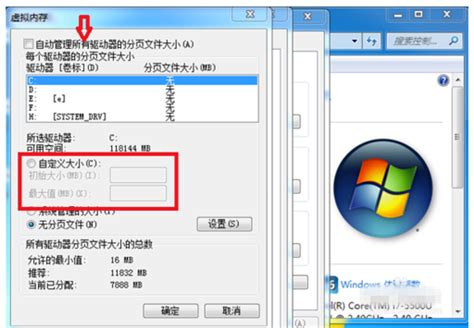 电脑虚拟内存不足该怎么解决?资讯攻略12-04
电脑虚拟内存不足该怎么解决?资讯攻略12-04 -
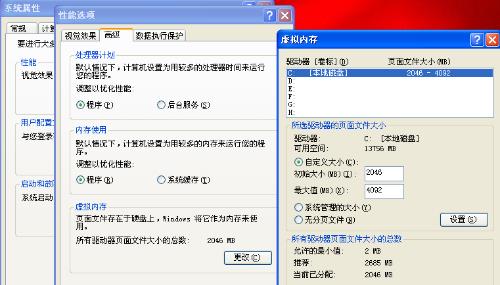 如何解决虚拟内存不足的问题资讯攻略11-14
如何解决虚拟内存不足的问题资讯攻略11-14 -
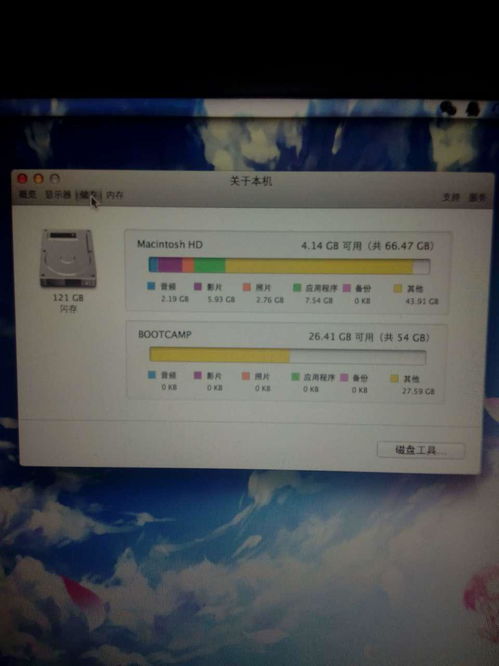 苹果电脑系统内存空间不足解决方案资讯攻略11-21
苹果电脑系统内存空间不足解决方案资讯攻略11-21 -
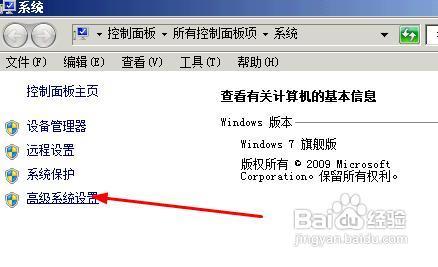 电脑虚拟内存不足应该怎么办?资讯攻略10-27
电脑虚拟内存不足应该怎么办?资讯攻略10-27 -
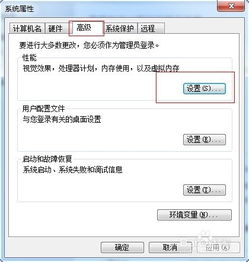 轻松解决!电脑内存告急?教你如何有效扩大虚拟内存资讯攻略11-05
轻松解决!电脑内存告急?教你如何有效扩大虚拟内存资讯攻略11-05 -
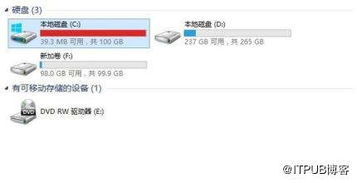 C盘爆满,内存告急?一键解锁清理秘籍!资讯攻略11-06
C盘爆满,内存告急?一键解锁清理秘籍!资讯攻略11-06